Almighty Business Cardのスキャン機能のご紹介
Business Card Almighty King は、ユーザーが名刺情報を迅速にスキャンして識別し、インテリジェントに整理および管理できる強力な名刺スキャン アプリケーションです。基本的な名刺スキャン機能に加え、名刺クラウドストレージ、名刺転送・共有、名刺情報編集などの実用的な機能も充実しています。 PHPエディタAppleは、ユーザーがこのアプリをより有効に活用して作業効率を向上させるために、名刺全能王のスキャン機能を詳しく紹介します。
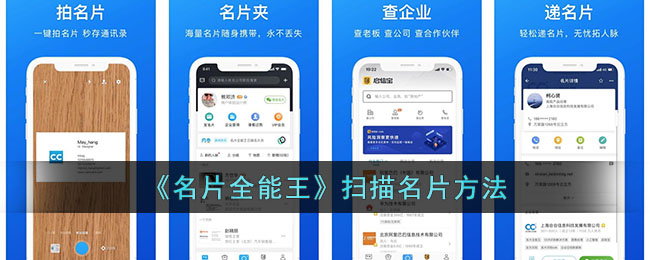
Almighty Business Card はどのようにして名刺をスキャンしますか?
1. 携帯電話で Business Card Almighty King ソフトウェアを開き、自分のアカウントを登録します。
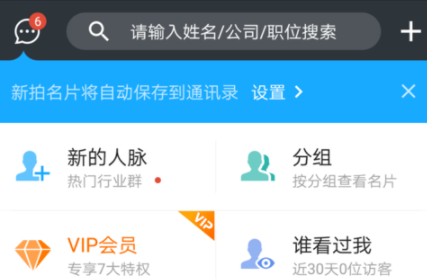
#2. 中央のカメラをクリックして名刺を入力します。
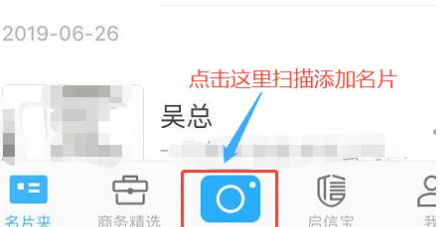
#3. 名刺をフレームサイズに入れて確認し、「写真撮影」を押します。

#4. 最後に情報に誤りがないか確認し、誤りがある場合は手動で修正し、右上をクリックして保存してください。
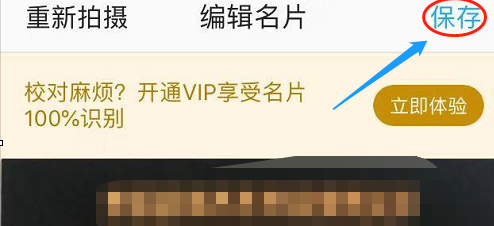
以上がAlmighty Business Cardのスキャン機能のご紹介の詳細内容です。詳細については、PHP 中国語 Web サイトの他の関連記事を参照してください。

ホットAIツール

Undresser.AI Undress
リアルなヌード写真を作成する AI 搭載アプリ

AI Clothes Remover
写真から衣服を削除するオンライン AI ツール。

Undress AI Tool
脱衣画像を無料で

Clothoff.io
AI衣類リムーバー

Video Face Swap
完全無料の AI 顔交換ツールを使用して、あらゆるビデオの顔を簡単に交換できます。

人気の記事

ホットツール

メモ帳++7.3.1
使いやすく無料のコードエディター

SublimeText3 中国語版
中国語版、とても使いやすい

ゼンドスタジオ 13.0.1
強力な PHP 統合開発環境

ドリームウィーバー CS6
ビジュアル Web 開発ツール

SublimeText3 Mac版
神レベルのコード編集ソフト(SublimeText3)

ホットトピック
 1659
1659
 14
14
 1415
1415
 52
52
 1310
1310
 25
25
 1258
1258
 29
29
 1232
1232
 24
24
![iPhone の連絡先に名刺を設定する方法 [2023]](https://img.php.cn/upload/article/000/465/014/169538863364905.jpg?x-oss-process=image/resize,m_fill,h_207,w_330) iPhone の連絡先に名刺を設定する方法 [2023]
Sep 22, 2023 pm 09:17 PM
iPhone の連絡先に名刺を設定する方法 [2023]
Sep 22, 2023 pm 09:17 PM
iOS の My Business Cards を使用すると、Siri やその他のサービスが認識し、あなたとあなたの電話番号を関連付けるためのパーソナライズされた連絡先カードを作成できます。 iOS17 での連絡先ポスターの導入により、連絡先ポスターの作成にマイ カードが使用されるようになり、非常に重要になります。連絡先ポスターを立ち上げて実行したい場合は、My Business Card を設定することから始める必要があります。 My Business Card の作成方法と、それを Siri および連絡先ポスターとスムーズに連携させる方法について説明します。 iPhone の連絡先にマイ名刺を設定する方法 [2023] iPhone に初めてマイ名刺を設定する場合は、連絡先アプリのみを使用して行う必要があります
 Windows Defender を使用して Win10 でフォルダーをスキャンする方法。
Jul 10, 2023 pm 11:17 PM
Windows Defender を使用して Win10 でフォルダーをスキャンする方法。
Jul 10, 2023 pm 11:17 PM
Windows 10 には Windows Defender と呼ばれる無料のウイルス対策プログラムがあり、リアルタイムの保護を提供し、コンピューターをスキャンできます。これにより、カスタマイズされたスキャンを実行することもでき、マルウェアをスキャンする特定のフォルダーまたはドライブを指定できます。このフォルダーのみをスキャンする必要があるため、スキャン時間はマシン全体をスキャンするよりもはるかに速くなります。以下に示すように、特定のフォルダーのスキャンをカスタマイズする 2 つの方法が提供されています。 Windows Defender を使用して Win10 でフォルダーのマルウェアをスキャンする方法。個々のフォルダーとそのサブフォルダーをスキャンするには、フォルダーを右クリックして [Windows Defender でスキャン] を選択するのが最も簡単な方法です。
 NetEase Cloud Music がローカル音楽をスキャンする方法_NetEase Cloud Music がローカル音楽をスキャンするチュートリアル
Mar 25, 2024 pm 10:21 PM
NetEase Cloud Music がローカル音楽をスキャンする方法_NetEase Cloud Music がローカル音楽をスキャンするチュートリアル
Mar 25, 2024 pm 10:21 PM
1. NetEase Cloud Music を開き、「My」をクリックして、「Local Music」をクリックします。 2. 右上隅にある 3 つの点をクリックします。 3. 「ローカル音楽をスキャン」をクリックします。 4. 下の「スキャン設定」をクリックします。 5. 左にスワイプして、60 秒未満のオーディオ ファイルをフィルタリングします。 6. 戻って [フル スキャン] をクリックして、ローカルの音楽をすべてスキャンします。
 HP プリンターから PDF にスキャンする方法
Feb 19, 2024 am 10:06 AM
HP プリンターから PDF にスキャンする方法
Feb 19, 2024 am 10:06 AM
HP プリンターを使用して文書をスキャンした後、多くのユーザーは文書を直接スキャンして PDF ファイルに変換したいと考えていますが、その方法がわかりません。コンピューター上のスキャナー プログラムを使用するだけで済みます。 HP プリンターをスキャンして PDF を作成する方法: 1. まず、コンピューター上でスキャナー プログラムを開きます。 2. 次に、ページ設定で「PDF を保存」を選択します。 3. 次に、右下隅の「スキャン」を押して、最初のファイルのスキャンを開始します。 4. 完了後、左下隅の「+」アイコンをクリックして新しいスキャン ページを追加します。 5. 元のファイルの横に新しいスキャン ボックスが表示されます。 7. 完了したら、[保存] を選択してこれらの PDF ファイルを保存します。
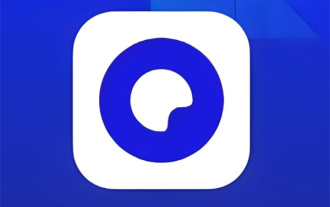 Quark QRコードをスキャンする方法
Feb 27, 2024 pm 04:10 PM
Quark QRコードをスキャンする方法
Feb 27, 2024 pm 04:10 PM
Quarkソフトウェアには、ユーザーに便利さと楽しさをもたらすさまざまな機能があり、その中でも特に人気があるのがスキャン機能です。スキャン機能により、ユーザーは QR コードを簡単にスキャンすることができ、Web サイトへのログイン、友達の追加、アプリケーションのダウンロードなどをすべてワンクリックで行うことができます。では、Quark QRコードのスキャン機能の使い方について、まだ使い方が分からないというプレイヤーは必見ですので、このサイトの編集者による記事を読んで詳しく学んでください。 Quark QRコードをスキャンして答える方法: [Quark]-[3つの横アイコン]-[写真を撮ってスキャン]。具体的な手順: 1. まず Quark ソフトウェアを開き、ホームページに入ったら右下隅にある [3 つの横アイコン] をクリックします; 2. 次に、マイ ページをページの一番下まで上にスライドして、[写真スキャン] を見つけます]
 スキャンした文書がぼやけている場合の対処方法
Jan 05, 2021 pm 03:09 PM
スキャンした文書がぼやけている場合の対処方法
Jan 05, 2021 pm 03:09 PM
処理方法: 1. PS ソフトウェアで処理するスキャン画像を開きます; 2. 上部ツールバーの「フィルター」-「シャープ化」-「スマートシャープニング」をクリックします; 3. ポップアップウィンドウで、目的に応じて選択します半径を鋭くして「OK」をクリックします; 4.「ファイル」-「名前を付けて保存」をクリックし、ファイルとして保存します。
 PHP で QR コード スキャンを使用するにはどうすればよいですか?
Aug 19, 2023 pm 07:49 PM
PHP で QR コード スキャンを使用するにはどうすればよいですか?
Aug 19, 2023 pm 07:49 PM
PHP で QR コード スキャンを使用するにはどうすればよいですか? QR コードのスキャンは現代の生活において非常に一般的になりました。 Alipay、WeChat Pay、その他のさまざまなアプリケーションでも、QR コードをスキャンするだけで、すばやく支払いや情報の転送ができます。 PHPではQRコードスキャン機能も簡単に実装できます。この記事では、PHP を使用して QR コードをスキャンする方法と、対応するコード例を紹介します。まず、PHP QR コード生成ライブラリが必要ですが、ここでは「PHPQRCode」ライブラリを使用することを選択します。
 Almighty Business Card はどのようにして名刺をエクスポートしますか?
Feb 28, 2024 pm 09:50 PM
Almighty Business Card はどのようにして名刺をエクスポートしますか?
Feb 28, 2024 pm 09:50 PM
名刺オールマイティキング ソフトウェアは、名刺管理に焦点を当てたツール アプリケーションです。名刺管理におけるユーザーのあらゆるニーズを満たし、ユーザーがさまざまな名刺を効率的に管理、バックアップ、エクスポートできるようにします。 Business Card Almighty で名刺をエクスポートするにはどうすればよいですか? このチュートリアル ガイドでは、困っているすべての人を助けることを願って、詳細なガイドを紹介します。 Business Card Almighty はどのようにして名刺をエクスポートしますか? Business Card Almighty King APPを開き、個人名刺ページに入り、右上隅の「複数選択」ボタンをクリックして、エクスポートしたい名刺を選択し、下の画像に従ってください。 2. 選択が完了したら、次の図に示すように、右下隅にある [詳細] オプション ボタンをクリックします。 3. 次に、下から表示される [エクスポート] ボタンをクリックし、エクスポート方法を選択します。




